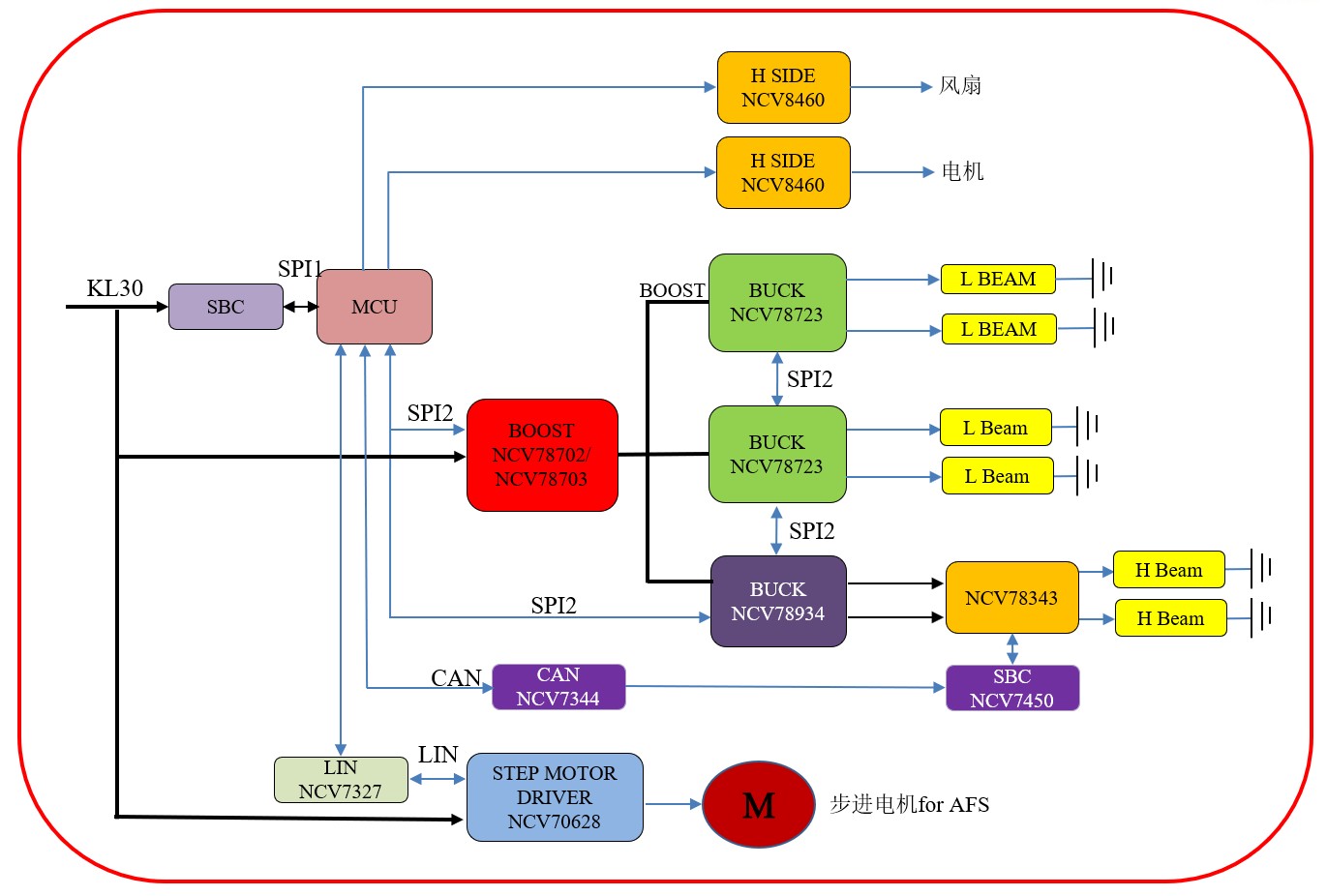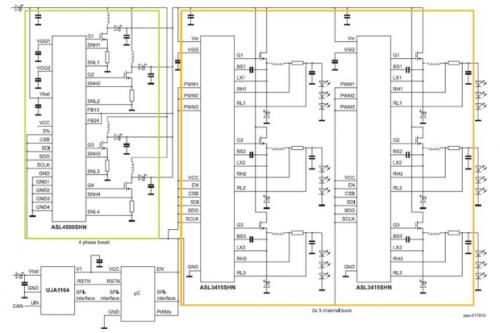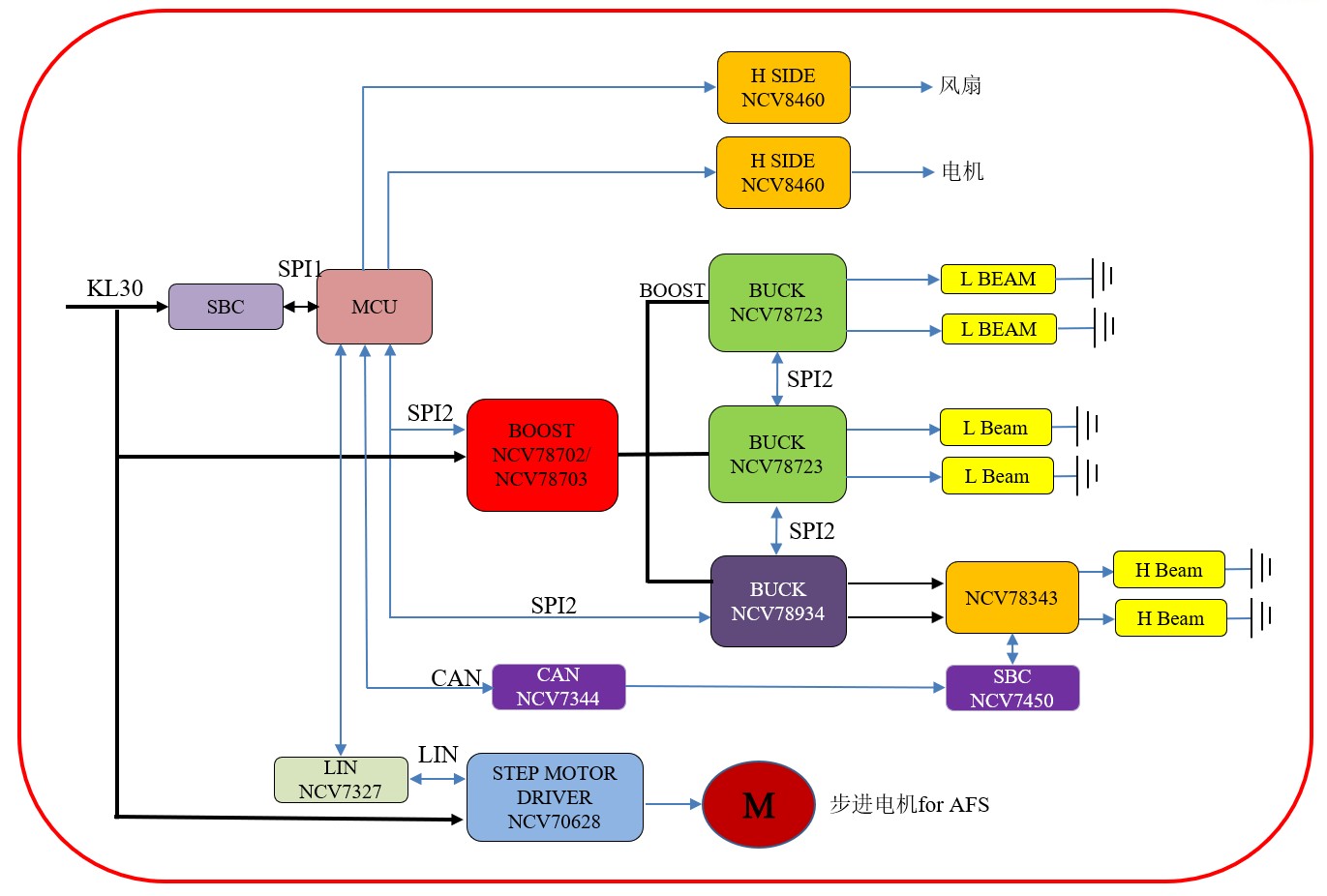adb调试工具使用
1.2 ADB的工作原理:
adb包含三个部分:
a. Client端:运行在开发机器中,用来发送adb命令,比如电脑
b. Daemon守护进程:运行在调试设备,比如手机、模拟器中,用来接收并执行adb命令
c. Server端:运行在开发机器中,用来管理Client端和手机端Daemon之间的通信。
当在电脑命令行窗口中输入adb 命令时,会先执行adb客户端,客户端拿到命令之后,会发送给adb服务端,server再将命令传给Daemon,最后在手机上执行。假如在手机上安装一个应用,会有一个返回信息,会将信息传递给adb服务器,adb 在给客户端,最后显示在命令行。
总结:
a.client端将命令发送给server端
b.server端会将命令发送给daemon端
c.daemon端进行执行
d.将执行结果,返回给server端
e.server端将结果再返回给client端
2.准备工作
2.1 打开调试模式
为了使用adb来控制、调试Android设备,我们需要使用USB数据线将PC和Android手机设备进行连接,当然必须要将手机设备的USB调试模式打开。
Android模拟器种类: - Android Studio emulator(官方),要根据电脑的性能进行使用 - genymotion(国外的软件,需要访问外网才可以使用) - mumu、雷电、夜神、逍遥等第三方模拟器(强烈推荐第三方软件)
2.2 安装adb
1)安装JDK
2)Mac中安装ADB命令
brew install android-platform-tools
3.ADB相关指令牛刀小试
3.1 简单指令
1)验证adb 是否安装成功
adb help
或者
adb --help
会出现adb的版本和帮助信息
2)开启或者关闭服务
adb start-server:开启adb服务 adb kill-server:关掉adb服务
3)adb devices : 查看电脑是否连接设备
adb devices 或者 adb devices -l 或者 adb get-state
使用该指令将返回设备状态信息,该状态信息包含三种
devices状态:表示移动设备或者模拟器已经连接到adb服务器上
offline状态:表示移动设备或者模拟器没有连接到adb服务器或者没有响应
no devices状态:表示没有设备或者模拟器连接
3)adb install :安装
第一种情况:当只有一台设备时
a. adb install apk路径 b. adb install -r :覆盖原来安装的软件,并保留数据 c. adb install-multiple demo1.apk demo2.apk d. adb install -t demo1.apk : 如果在安装中,遇到Failure [INSTALL_FAILED_TEST_ONLY installPackageLI],则使用该命令 e. adb install -d demo.apk :允许版本代码升级 f. adb install -g demo.apk :授权所有运行时权限
第二种情况:当有多台设备时,使用-s 序列号 进行指定设备
adb -s 序列号 install apk路径
4)adb uninstall :卸载
adb unstall demo.apk
卸载设备中的应用,并希望保留配置和缓存文件 adb -s 序列号 shell pm uninstall -k 包名
5)adb pull : 将移动设备中的文件传送到PC上
adb pull 移动设备路径 PC路径
6)adb push :将PC中的文件传送到移动设备端
adb push PC路径 移动设备路径 adb push PC路径 /sdcard/
7)adb logcat:查看和跟踪系统日志缓冲区的信息,
adb logcat >/Users/xxxx/demo.log 或者 adb -s 序列号 logcat >/Users/xxxx/demo.log
日志等级,优先级从低到高分为以下几种:
V——Verbose(最低等级,开发调试中的一些详细信息,仅在开发中使用,不可再发布产品中) D——Debug(调试,用于调试的信息,可以在发布产品中关闭,比较常见) I——info(信息,一般提示性的信息) W——Warning(警告) E——Error(错误,已经出现可影响运行的错误,比如应用crash时输出的日志) 在 E级别中可以搜索这个关键字:fatal exception ANR全名Application Not Responding,也就是应用无响应当操作在一段时间内系统无法处理时,系统层面会弹出ANR对话框 在日志中查询:ANR in 在查到ANR in 之后 上一行会有
查看日志常用的参数
adb logcat -v time 打印时间 adb logcat -v color 使用不同的颜色来显示每个优先级 adb logcat -f <filename> 将日志输出到文件(文件存在手机上),例如,adb logcat -f /sdcard/log.log adb logcat > log.log 保存日志到PC上 adb logcat -c 清理已存在的日志 adb logcat *:W 打印Warning以上级别的日志 adb logcat ActivityManager:D '*:S' 过滤tag 为ActivityManager,level为Debug及以上级别的日志(S表示无记载silent,最高优先级,绝不输出任何内容) 3.2 高级指令——adb shell指令讲解
Android系统是基于Linux系统开发的,支持常见的Linux命令,这些命令都保存在手机“/system/bin”文件中,如下图所示:
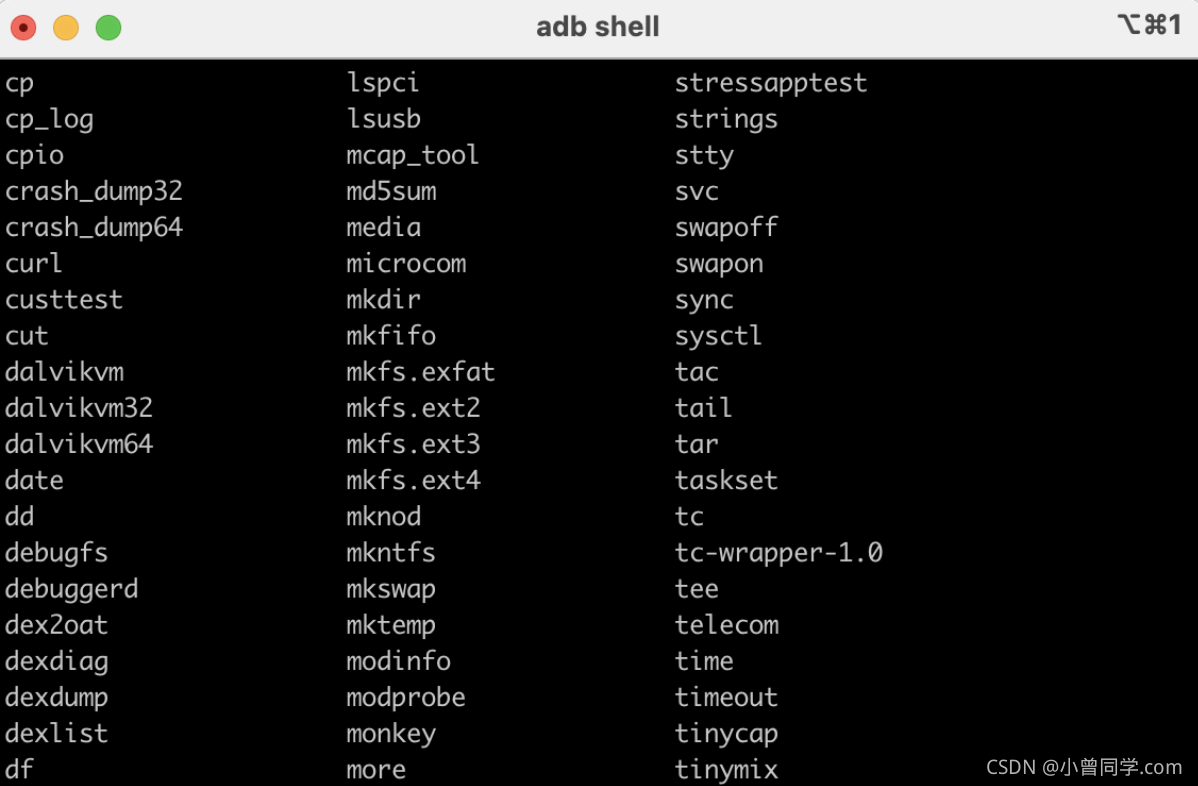
1)显示手机当前目录的所有内容
adb shell ls 或者分开使用 ~~adb shell ~~ls
注意:使用exit退出提示符 如果在操作过程中出现没有权限的问题,则需要切换root用户 su root
2)查看电池电量的相关信息
adb shell dumpsys battery 描述信息: AC powered: false //false表示没有使用AC电源供电 USB powered: true //true表示使用USB电源供电 Wireless powered: false //false表示没使用无线电源 status: 2 //2表示电池正在充电,1表示没充电 health: 2 //2表示电池状态优秀 present: true //true表示已安装电池 level: 42 //电池百分比 scale: 100 //满电量时电池百分比为100%(不确定是否正确) voltage: 3868 //电池电压 temperature: 330 //电池温度为25摄氏度 technology: Li-ion //电池类型为锂电池
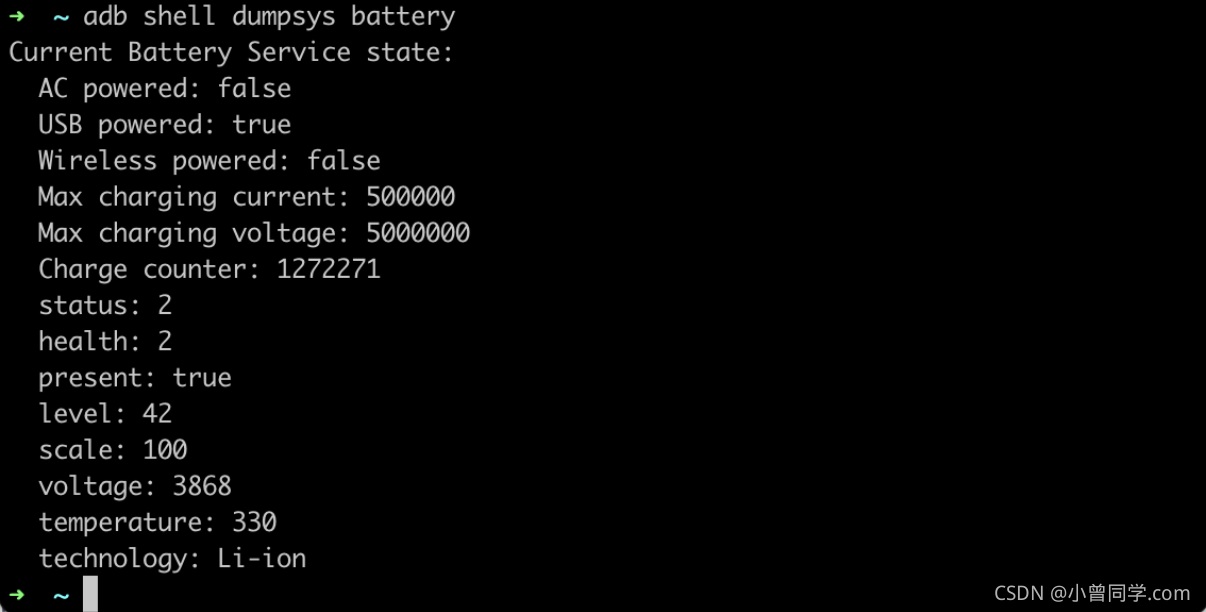
3) 查看无限网络信息
adb shell dumpsys wifi 由于该指令输出的信息很多,所以在此加入参数,当输出信息在显示满一页的时候就暂停输出 如果想再继续输出,则需要按空格键继续显示下页内容。按“Q”停止显示后续输出信息。 adb shell dumpsys wifi | more
4)查看电源管理相关信息
adb shell dumpsys power 含义:可以判断手机是否处于锁屏状态 根据关键信息进行查询,仅输出屏幕关闭时间的设置信息 windows设置: adb shell dumpsys power | findstr "mScreenOffTimeoutSetting" Linux设置: adb shell dumpsys power | grep "mScreenOffTimeoutSetting"
5)am
am 全称为Activity Manager ,可以使用am去模拟各种系统的行为 adb shell am start com.taobao.taobao/com.taobao.tao.TBMainActivity
6)获取包名和界面名
包名(Package,具有唯一性) 界面名(activity) adb shell dumpsys window | grep mFocusedApp 或者 adb shell "dumpsys window | grep mCurrentFocus"

7)获取启动时间——adb shell am start -W 包名/界面名
➜ ~ adb shell am start -W com.qiniu.pili.droid.shortvideo.effect.demo/com.qiniu.pili.droid.shortvideo.demo.activity.MainActivity
Starting: Intent { act=android.intent.action.MAIN cat=[android.intent.category.LAUNCHER] cmp=com.qiniu.pili.droid.shortvideo.effect.demo/com.qiniu.pili.droid.shortvideo.demo.activity.MainActivity }
Status: ok
Activity: com.qiniu.pili.droid.shortvideo.effect.demo/com.qiniu.pili.droid.shortvideo.demo.activity.MainActivity
ThisTime: 289
TotalTime: 289
WaitTime: 311
Complete
以毫秒为单位
点击图标然后松开,这个时间是系统时间(分配内存和CPU的时间),应用application等待资源启动的时间
ThisTime:为界面启动耗时
TotalTime:应用自身启动耗时=ThisTime + 应用application等资源启动时间
WaitTime:系统启动耗时=TotalTime + 系统资源启动时间8)adb shell pm list packages 列出包名
- 列出所有的包名 adb shell pm list packages - 列出通过第三方安装的包 adb shell pm list packages -3 pm全称为package manager ,可以使用pm命令模拟Android行为或者查询设备上的应用。
9)获取手机Android系统各个分区的相关信息
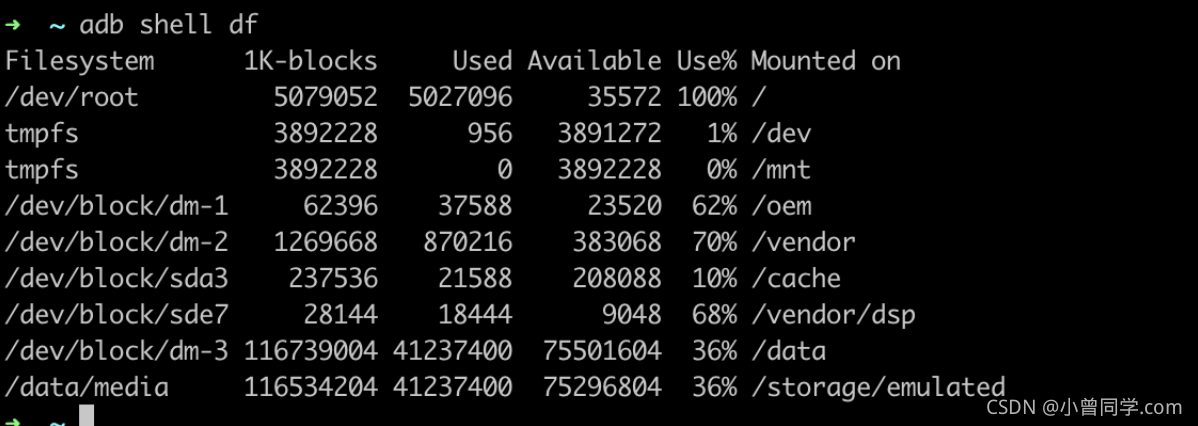
10) 清除应用数据及缓存
pm 表示package management adb shell pm clear <包名>
4. adb 模拟手机按键
相关文档:https://developer.android.com/reference/android/view/KeyEvent
打开“指针位置” 设置
设置——开发者选项——指针位置
执行 adb shell input 命令
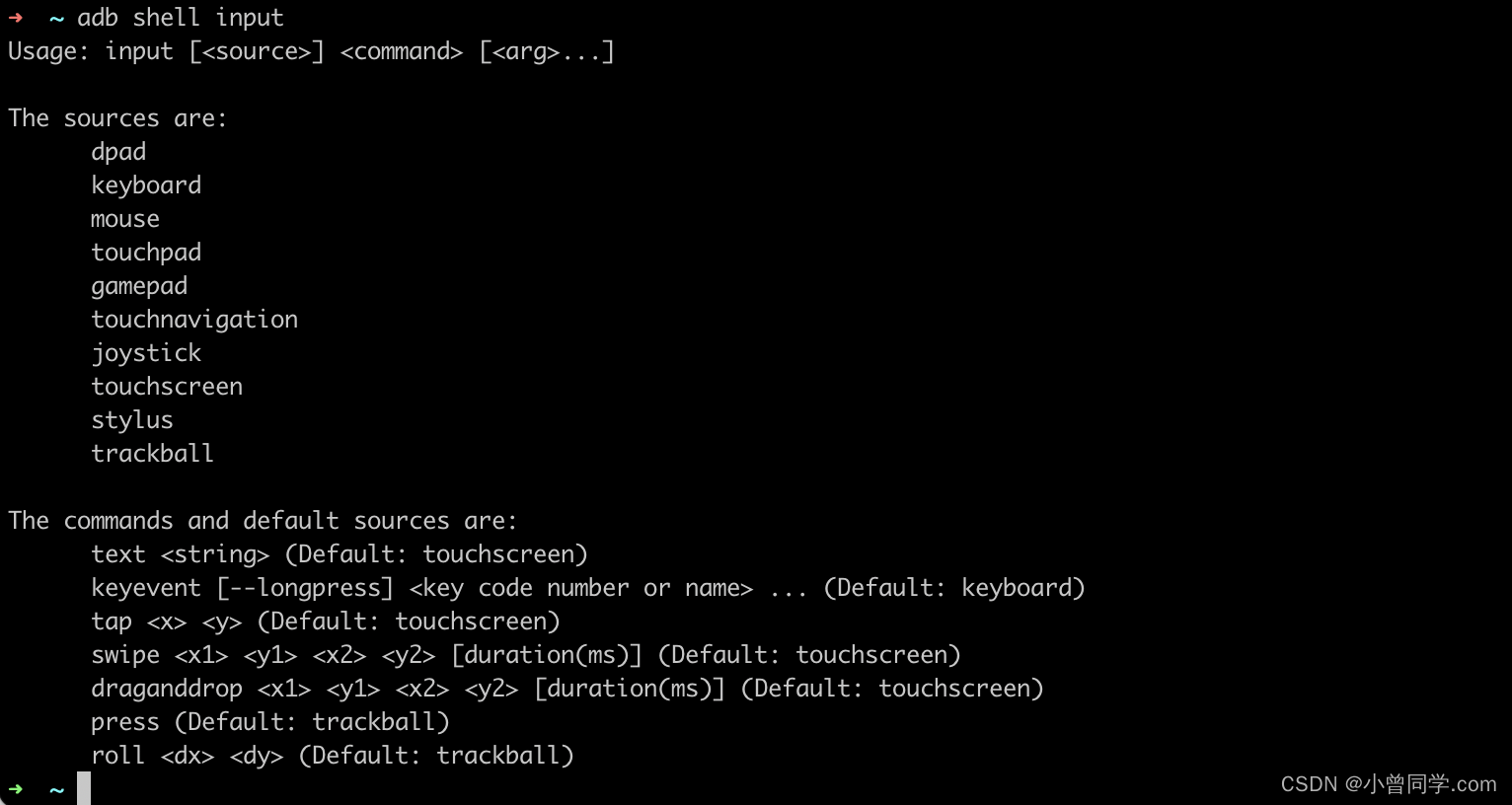
- 模拟点击事件 adb shell input tap x坐标 y坐标 adb shell input tap 528 1539 - 输入文本 首先需要把光标移到输入框,然后执行以下命令 adb shell input text zengzengzeng - 模拟滑动事件 adb shell swip <起点x> <起点y> <终点x> <终点y> <滑动时长> adb shell input swipe 528 1539 528 1300 2000 2000为滑动时间,单位是毫秒 - 返回键 adb shell input keyevent 4 - 返回home键(置应用于后台) adb shell input keyevent 3 - 音量放大 adb shell input keyevent 24 - 音量缩小 adb shell input keyevent 25
5. CPU使用情况
1)查看当前系统CPU使用情况:
adb shell dumpsys cpuinfo 获取的是一段时间的均值
2)进程占用情况
adb shell top adb shell top | grep "包名" —— 查看某个包的一些性能 adb shell top -d 1 |grep "包名"
3)内存使用情况
adb shell dumpsys meminfo
————————————————
原文链接:https://blog.csdn.net/weixin_42182599/article/details/120654697
*博客内容为网友个人发布,仅代表博主个人观点,如有侵权请联系工作人员删除。